Zoom in Word 2010
Computermonitoren variëren erg in resolutie en de sterkte van het gezichtsvermogen van een persoon kan ertoe leiden dat ze grotere tekst op hun scherm willen. Dit is met name het geval wanneer u op uw computerscherm leest, zoals wanneer u een document in Word 2010 bekijkt of bewerkt. Dus als u merkt dat de tekstgrootte te klein is om comfortabel te kunnen lezen, of als u wilt inzoomen terug en kijk hoe uw documentpagina er in zijn geheel uitziet, dan kunt u de onderstaande tutorial volgen om in of uit te zoomen in Word 2010.
SolveYourTech.com is een deelnemer aan het Amazon Services LLC Associates Program, een affiliatie-advertentieprogramma dat is ontworpen om sites een manier te bieden om advertentiekosten te verdienen door te adverteren en te linken naar Amazon.com.
Een Roku van Amazon is een geweldig cadeau voor iedereen die graag films of tv-programma's kijkt en op zoek is naar een gemakkelijke en betaalbare manier om dit te doen.
Zoom in of uit op een document in Word 2010
U kunt altijd terugkeren naar het standaard 100% zoomniveau door op de 100% -knop te drukken in het zoomgedeelte van het lint waarnaar we hieronder zullen navigeren. Dit kan u wat tijd besparen als u probeert terug te keren naar normaal nadat u op uw document hebt in- of uitgezoomd.
Stap 1: Open Word 2010.
Stap 2: klik op het tabblad Weergave bovenaan het venster.

Stap 3: klik op de zoomknop in het zoomgedeelte van het lint bovenaan het venster.
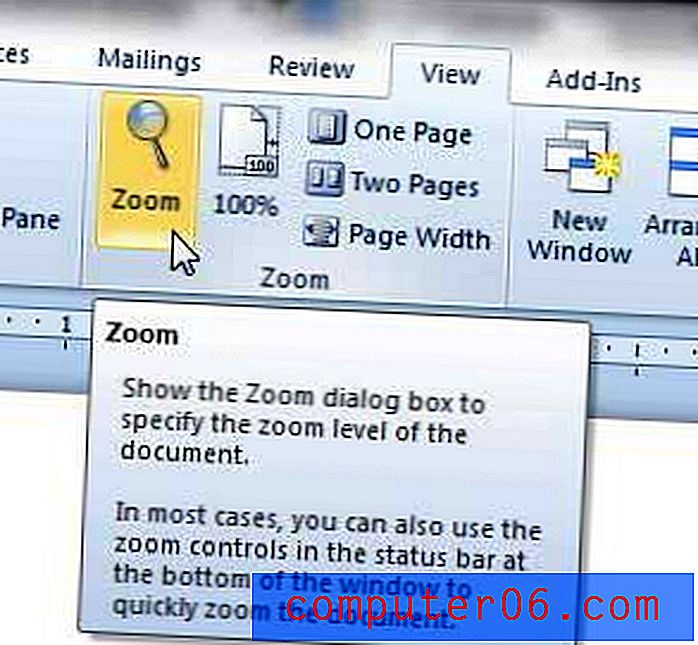
Stap 4: Klik op het zoomniveau dat u wilt gebruiken in de opties bovenaan het scherm of voer het handmatig in het vak rechts van Procent in . Merk op dat de minimumwaarde die u kunt invoeren voor het zoompercentage 10 is en de maximumwaarde is 500.
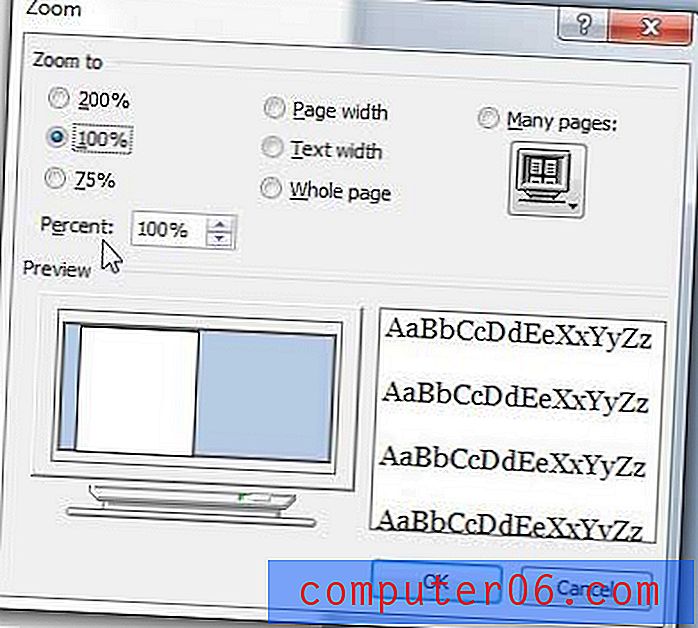
Stap 5: klik op de knop OK om het zoomvenster te sluiten.
Gebruik deze draagbare externe harde schijf van Amazon als goedkope back-upoplossing, zodat je een extra kopie hebt van je belangrijke bestanden in het geval van diefstal of gegevensverlies.
We hebben eerder besproken hoe u kunt inzoomen op afdrukvoorbeeld in Word 2010.



